在CAD中操作失误导致绘图找不见图形所在位置该怎么办?
问题描述:
我们在绘制图形过程中,往往需要居中图纸,但是经会遇见双击鼠标中键,无法将dwg图纸最大化显示的情况,又或者本来当前图形正在绘制中,不小心双击了中标中键,结果找不到我们的图形。这是困扰我们工程师的一大难题,那么当我们遇到这种情况应该怎么办呢?下面我就总结了出现这个情况的原因以及我们该如何解决。
原因分析:
一般都是因为在主绘图区域以外的很远的地方有其他干扰图像。当我们双击鼠标中键将整个dwg图形在绘图区域最大化时,如果主绘图区域以外还有其他干扰图形,则主绘图区域无法最大化显示。
解决方案:
方案一:删除主绘图区域以外的干扰图形。
1.我们可以利用“Ctrl+A”的方式将整个DWG文件中的所有图形全部选中;
2.然后再按住“Shift”键,鼠标框选主绘图区域,取消对主绘图区域的选择;
3.最后按“delete”键将剩余选中的图形可以一次性全部删除。此时双击鼠标中键,看是否主绘图区域能够最大化;
方案二:若“方案一”第一步完成后仍不能将主绘图区域最大化,则检查当前图纸所有图层是否有存在关闭的情况。
1.打开关闭的图层,重新按照“方案一”步骤进行操作即可。
方案三:若“方案一”第二步操作还不能达到主绘图区域最大化的目的,则排查点样式格式是否设置成空白。
1.经典工作空间模式下,找到“格式”菜单,点击“点样式”;
2.在对话框中将“空白点样式”调整为其他明显的样式,点击确定;
3.看看是不是能够在主绘图区域以外找到大量的被隐藏的点,选择主绘图区域以外所有的点,“delete”键将其删除;
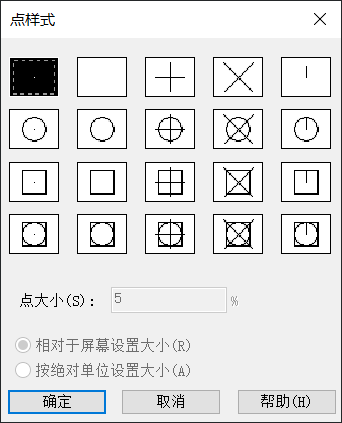
我们完成以上步骤后,再双击鼠标中键,就可以看到主绘图区域的图形已经可以正常居中显示。不会再发生找不到所绘图形的情况。有需要的朋友快来动手试试吧!
推荐阅读:CAD制图
推荐阅读:CAD软件
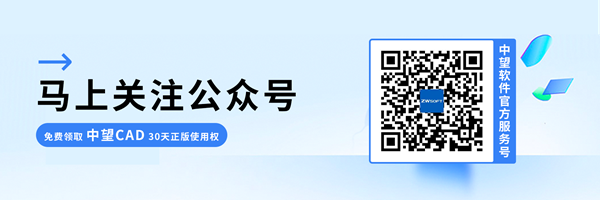
·2024中望教育渠道合作伙伴大会成功举办,开启工软人才培养新征程2024-03-29
·中望将亮相2024汉诺威工业博览会,让世界看见中国工业2024-03-21
·中望携手鸿蒙生态,共创国产工业软件生态新格局2024-03-21
·中国厂商第一!IDC权威发布:中望软件领跑国产CAD软件市场2024-03-20
·荣耀封顶!中望软件总部大厦即将载梦启航2024-02-02
·加码安全:中望信创引领自然资源行业技术创新与方案升级2024-01-03
·“生命鸨卫战”在行动!中望自主CAx以科技诠释温度,与自然共未来2024-01-02
·实力认证!中望软件入选毕马威中国领先不动产科技企业50榜2023-12-27
·玩趣3D:如何应用中望3D,快速设计基站天线传动螺杆?2022-02-10
·趣玩3D:使用中望3D设计车顶帐篷,为户外休闲增添新装备2021-11-25
·现代与历史的碰撞:阿根廷学生应用中望3D,技术重现达·芬奇“飞碟”坦克原型2021-09-26
·我的珠宝人生:西班牙设计师用中望3D设计华美珠宝2021-09-26
·9个小妙招,切换至中望CAD竟可以如此顺畅快速 2021-09-06
·原来插头是这样设计的,看完你学会了吗?2021-09-06
·玩趣3D:如何使用中望3D设计光学反光碗2021-09-01
·玩趣3D:如何巧用中望3D 2022新功能,设计专属相机?2021-08-10
·用CAD怎么画十字形螺丝刀2019-02-19
·CAD填充无反应情况及其解决方法2021-05-28
·CAD不会画折断线有啥技巧吗?2020-05-08
·CAD如何放大图形比例?2022-05-11
·在CAD中怎样固定比例图纸?2020-02-21
·CAD绘制赛博朋克双环图形的方法2022-08-31
·CAD怎么绘制多边形的外切圆2018-11-14
·CAD中光标跳动是怎么回事?2020-03-10














